Excel REPT chức năng
Trong Excel, hàm REPT được sử dụng để lặp lại các ký tự một số lần được chỉ định. Đây là một chức năng hữu ích có thể giúp bạn giải quyết nhiều trường hợp trong Excel, chẳng hạn như đệm ô đến một độ dài nhất định, tạo biểu đồ thanh trong ô, v.v.
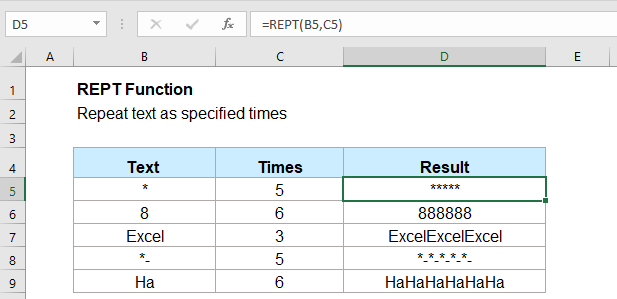
- Ví dụ 1: Sử dụng hàm REPT để lặp lại các ký tự nhiều lần
- Ví dụ 2: Sử dụng hàm REPT để đệm các số không ở đầu để làm cho văn bản có cùng độ dài
- Ví dụ 3: Sử dụng hàm REPT để tạo biểu đồ thanh trong ô
Cú pháp:
Cú pháp cho hàm REPT trong Excel là:
đối số:
- text: Cần thiết. Văn bản mà bạn muốn lặp lại.
- number_times: Cần thiết. Số lần lặp lại văn bản, nó phải là một số dương.
Chú ý:
- 1. Nếu kết quả của hàm REPT nhiều hơn 32,767 ký tự, thì lỗi #VALUE! giá trị lỗi sẽ hiển thị.
- 2. Nếu số_lần là 0, hàm REPT trả về văn bản trống.
- 3. Nếu số_lần không phải là số nguyên, nó bị cắt bớt. Ví dụ, nếu số_lần là 6.8, nó sẽ chỉ lặp lại văn bản 6 lần.
Trở về:
Trả lại văn bản được lặp lại theo số lần cụ thể.
Ví dụ:
Ví dụ 1: Sử dụng hàm REPT để lặp lại các ký tự nhiều lần
Vui lòng sử dụng hàm REPT này để lặp lại các ký tự x lần:
Và, bạn sẽ nhận được kết quả như bạn cần, xem ảnh chụp màn hình:
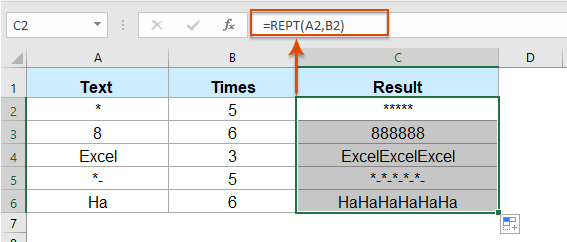
Ví dụ 2: Sử dụng hàm REPT để đệm các số không ở đầu để làm cho văn bản có cùng độ dài
Giả sử, bạn có một danh sách các số có độ dài khác nhau, bây giờ, bạn muốn tạo tất cả các số có cùng độ dài (6 chữ số). Trong trường hợp này, bạn có thể đệm các số XNUMX ở đầu trước các số bằng cách sử dụng hàm REPT.
Vui lòng nhập hoặc sao chép công thức dưới đây vào một ô trống:
Chú thích: Trong công thức này, A2 là ô mà bạn muốn sử dụng, 0 là ký tự mà bạn muốn đệm số, số 6 là độ dài văn bản bạn muốn sửa, bạn có thể thay đổi chúng theo nhu cầu của mình.
Sau đó, kéo chốt điền xuống các ô bạn muốn áp dụng công thức này và tất cả các số đã được chuyển đổi thành chuỗi ký tự sáu chữ số cố định, xem ảnh chụp màn hình:
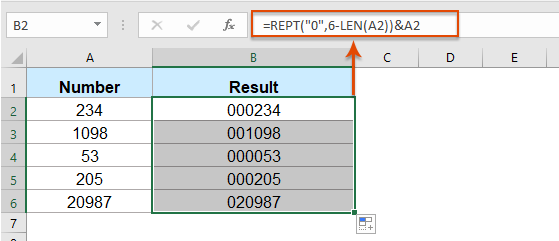
Ví dụ 3: Sử dụng hàm REPT để tạo biểu đồ thanh trong ô
Với chức năng REPT này, bạn cũng có thể tạo biểu đồ thanh trong ô đơn giản dựa trên giá trị ô như hình minh họa bên dưới.
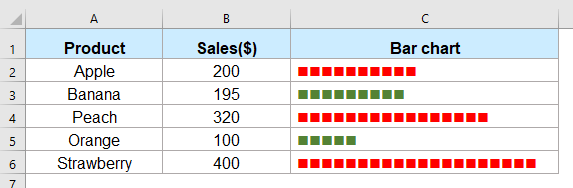
1. Trong một ô trống mà bạn muốn chèn biểu đồ thanh, hãy nhập công thức sau:
Chú thích: Trong công thức trên, char (110) là ký tự mà bạn muốn lặp lại sẽ hiển thị ký tự có mã ASCII 110; B2 / 20 tính số lần bạn muốn lặp lại dựa trên đó, bạn có thể thay đổi phép tính dựa trên dữ liệu của mình.
2. Sau đó, kéo chốt điền xuống các ô bạn muốn áp dụng công thức này và bạn sẽ nhận được kết quả sau:
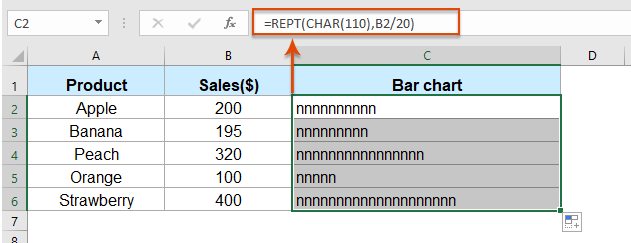
3. Sau đó, chọn các ô công thức và thay đổi phông chữ văn bản thành định dạng Wingdings, một số hình vuông đặc sẽ được hiển thị, nếu bạn thay đổi số trong Cột B, biểu đồ thanh cũng sẽ được thay đổi, xem ảnh chụp màn hình:
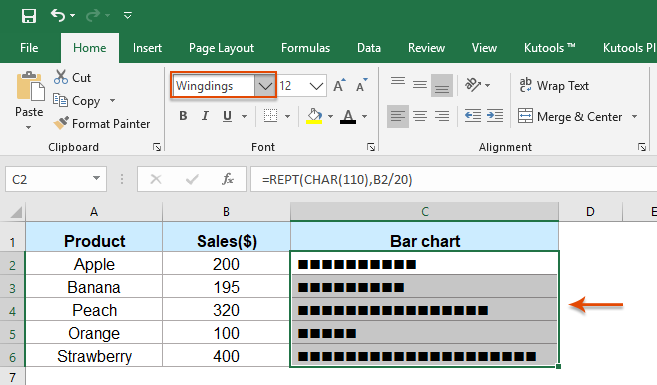
Lời khuyên: Nếu bạn muốn hiển thị màu cụ thể dựa trên số, ví dụ: để định dạng màu đỏ của biểu đồ thanh khi dữ liệu lớn hơn hoặc bằng 200, nếu dữ liệu nhỏ hơn 200, hãy định dạng nó thành màu xanh lục.
1. Chọn các ô có biểu đồ thanh, sau đó bấm Trang Chủ > Định dạng có điều kiện > Quy tắc mới.
2. Trong Quy tắc định dạng mới hộp thoại:
- (1.) Chọn Sử dụng công thức để xác định ô cần định dạng trong Chọn một loại quy tắc hộp danh sách;
- (2.) Trong Định dạng các giá trị trong đó công thức này đúng hộp văn bản, nhập công thức này: = B2> = 200.
- (3.) Nhấp vào Định dạng để chọn màu phông chữ khi bạn cần.
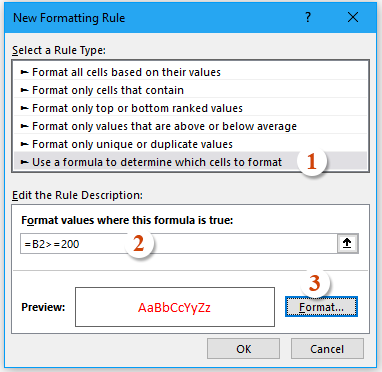
3. Sau đó nhấn vào OK để đóng hộp thoại này, vui lòng lặp lại các bước trên để tạo quy tắc mới cho dữ liệu nhỏ hơn 200 màu xanh lục.
Các chức năng khác:
- Hàm RIGHT trong Excel
- Hàm RIGHT được sử dụng để trả về văn bản từ bên phải của chuỗi văn bản.
- Hàm NUMBERVALUE trong Excel
- Hàm NUMBERVALUE giúp trả về số thực từ số được lưu trữ dưới dạng văn bản.
- Hàm TÌM KIẾM trong Excel
- Hàm SEARCH có thể giúp bạn tìm vị trí của một ký tự hoặc chuỗi con cụ thể từ chuỗi văn bản đã cho.
Các công cụ năng suất văn phòng tốt nhất
Kutools cho Excel - Giúp bạn nổi bật giữa đám đông
Kutools cho Excel tự hào có hơn 300 tính năng, Đảm bảo rằng những gì bạn cần chỉ là một cú nhấp chuột...

Tab Office - Bật tính năng Đọc và Chỉnh sửa theo Tab trong Microsoft Office (bao gồm Excel)
- Một giây để chuyển đổi giữa hàng chục tài liệu đang mở!
- Giảm hàng trăm cú click chuột cho bạn mỗi ngày, tạm biệt bàn tay chuột.
- Tăng năng suất của bạn lên 50% khi xem và chỉnh sửa nhiều tài liệu.
- Mang các tab hiệu quả đến Office (bao gồm Excel), giống như Chrome, Edge và Firefox.
